■概要
Gmailで受信した重要な情報をナレッジベースとして活用しているMemへ、手作業で転記していませんか?この作業は単純ですが、件数が増えると時間もかかり、転記ミスや重要なメールの保存漏れが発生する可能性もあります。
このワークフローを活用すれば、Gmailで特定のキーワードを含むメールを受信した際に、その内容を自動でMemに保存するため、情報集約のプロセスを効率化し、GmailとMemの連携をスムーズに実現できます。
■このテンプレートをおすすめする方
■このテンプレートを使うメリット
■フローボットの流れ
※「トリガー」:フロー起動のきっかけとなるアクション、「オペレーション」:トリガー起動後、フロー内で処理を行うアクション
■このワークフローのカスタムポイント
■注意事項

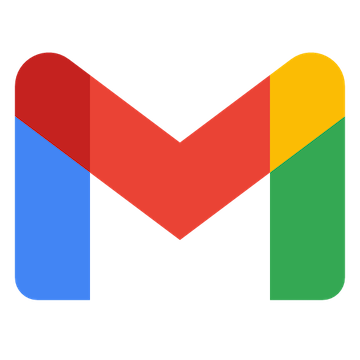
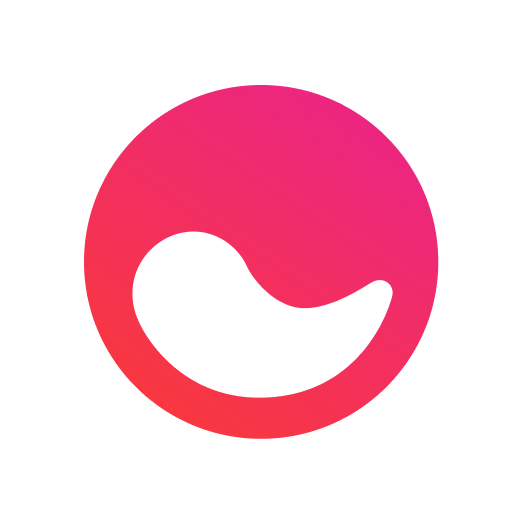
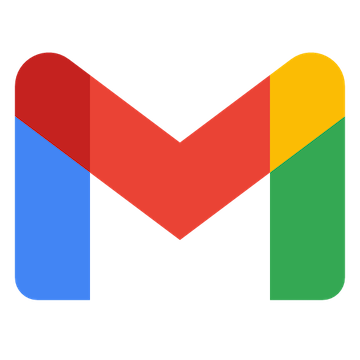
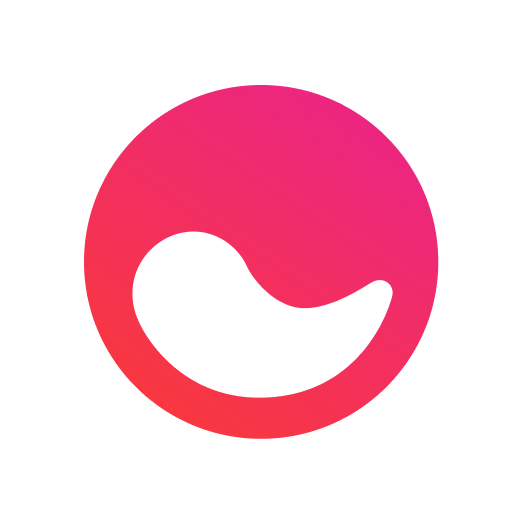
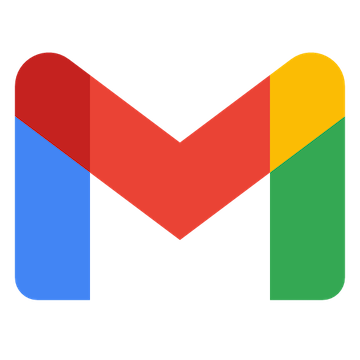 特定のキーワードに一致するメールを受信したら
特定のキーワードに一致するメールを受信したら
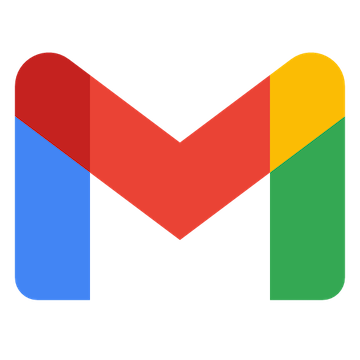 特定のラベルのメールを受信したら
特定のラベルのメールを受信したら
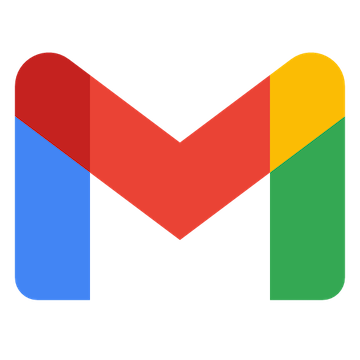 特定のラベルのメールを受信したら(ラベルID指定)
特定のラベルのメールを受信したら(ラベルID指定)
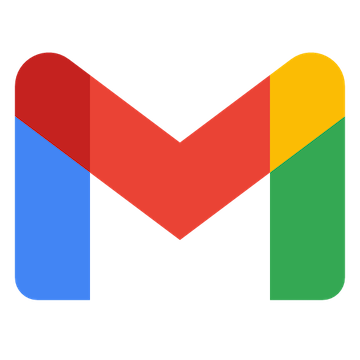 メールを検索
メールを検索
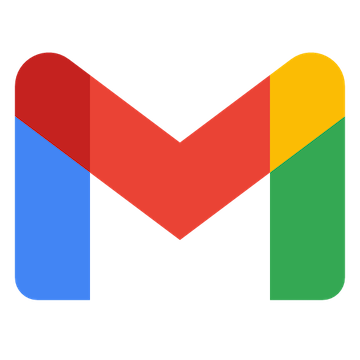 メッセージをゴミ箱へ移動する
メッセージをゴミ箱へ移動する
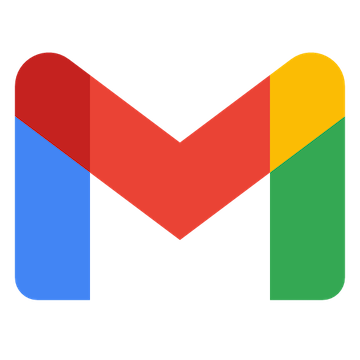 特定のメッセージにラベルを追加
特定のメッセージにラベルを追加
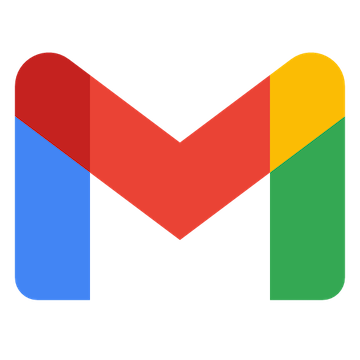 特定のメッセージのラベルを削除
特定のメッセージのラベルを削除
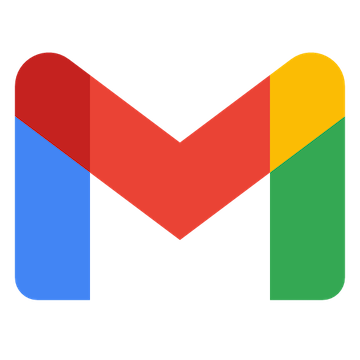 特定のメッセージを取得
特定のメッセージを取得
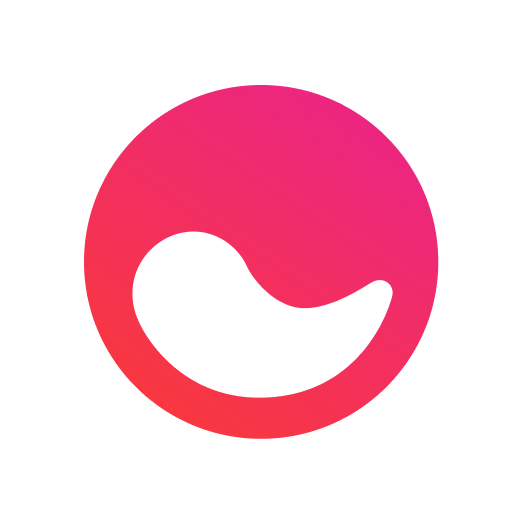 Create New Mem (Deprecated)
Create New Mem (Deprecated)
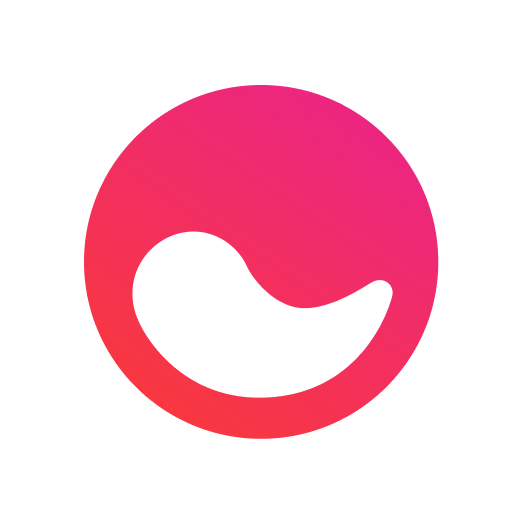 Add Content to Mem (Deprecated)
Add Content to Mem (Deprecated)
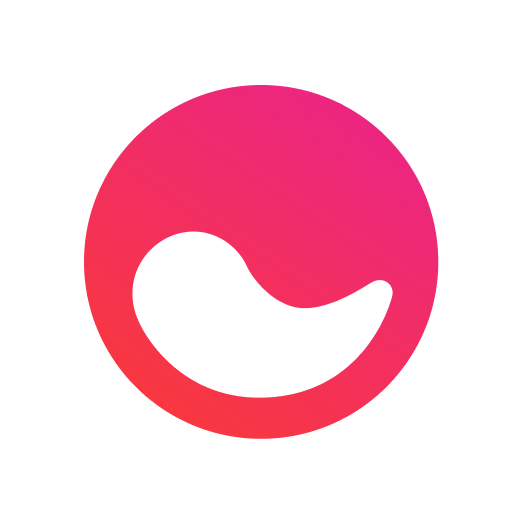 Save to Mem
Save to Mem
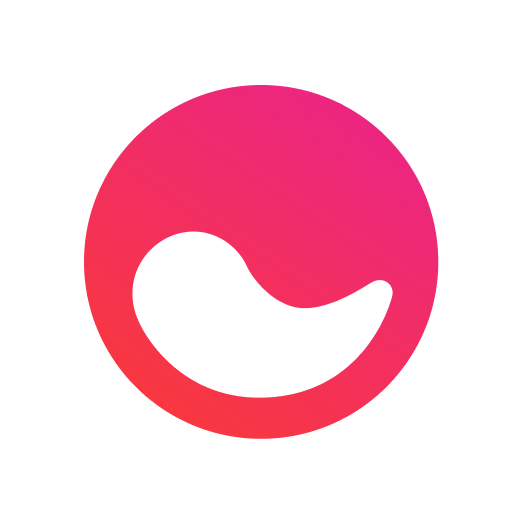 Create Note
Create Note
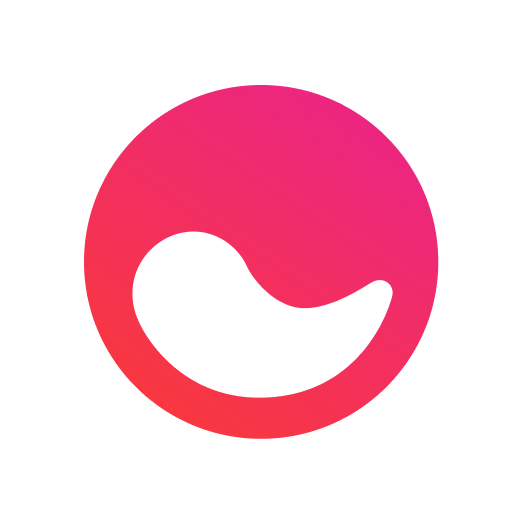 Get Note Details
Get Note Details
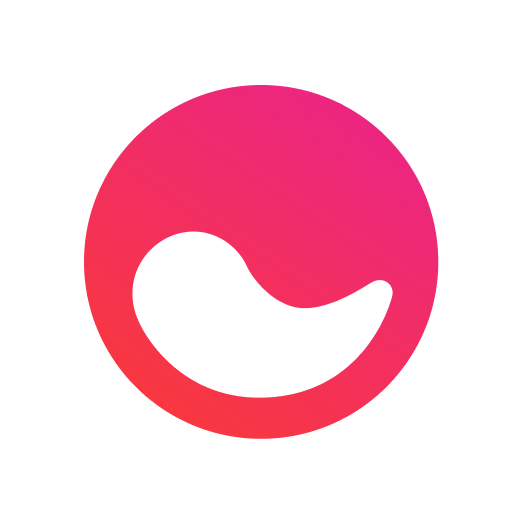 Delete Note
Delete Note
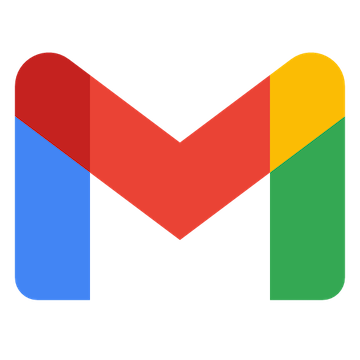 特定のキーワードに一致するメールを受信したら
特定のキーワードに一致するメールを受信したら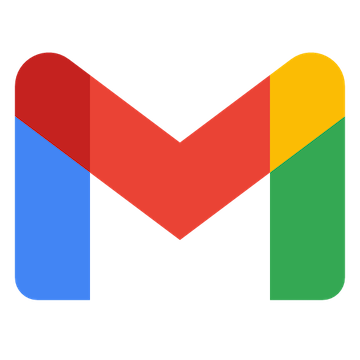 特定のラベルのメールを受信したら
特定のラベルのメールを受信したら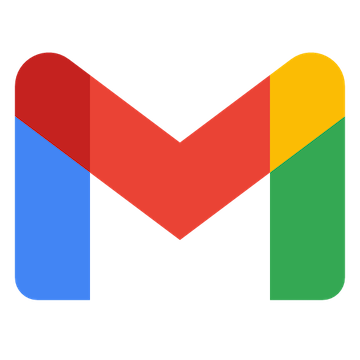 特定のラベルのメールを受信したら(ラベルID指定)
特定のラベルのメールを受信したら(ラベルID指定)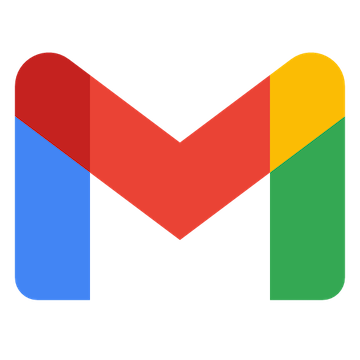 メールを検索
メールを検索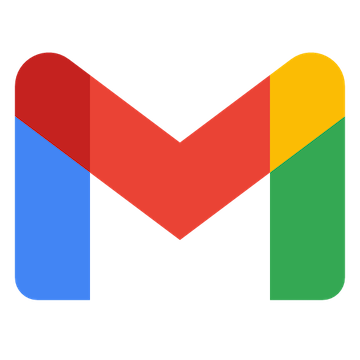 メッセージをゴミ箱へ移動する
メッセージをゴミ箱へ移動する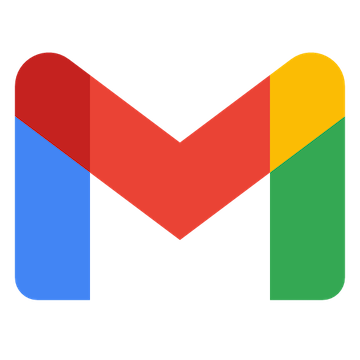 特定のメッセージにラベルを追加
特定のメッセージにラベルを追加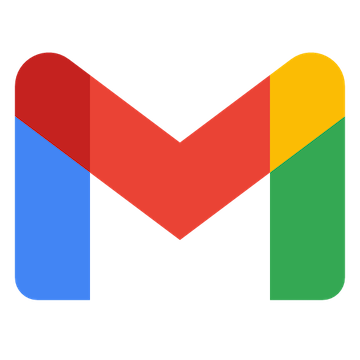 特定のメッセージのラベルを削除
特定のメッセージのラベルを削除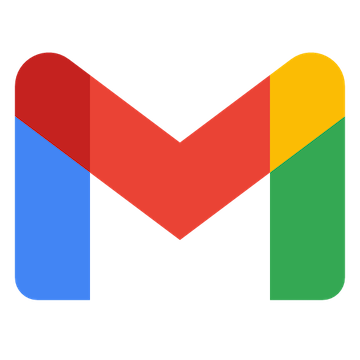 特定のメッセージを取得
特定のメッセージを取得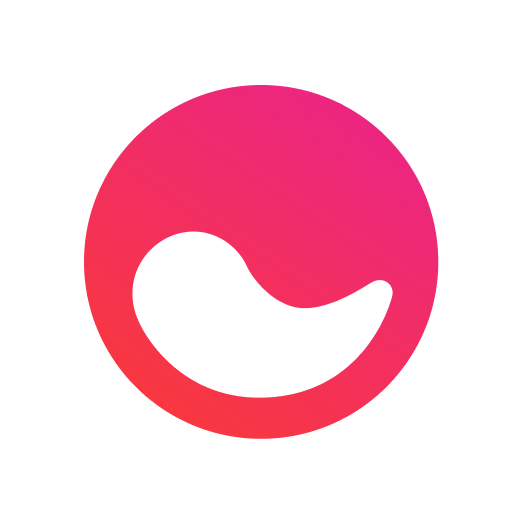 Create New Mem (Deprecated)
Create New Mem (Deprecated) 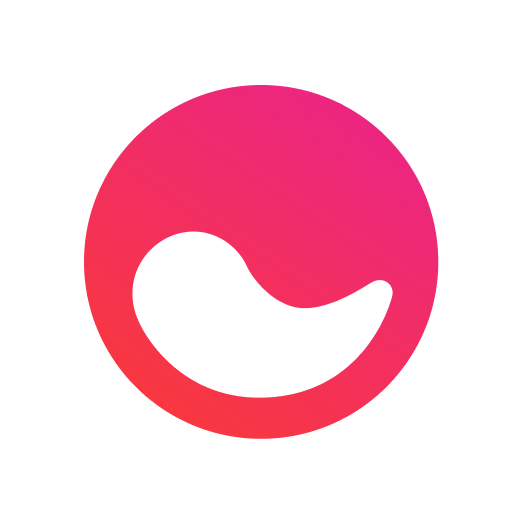 Add Content to Mem (Deprecated)
Add Content to Mem (Deprecated) 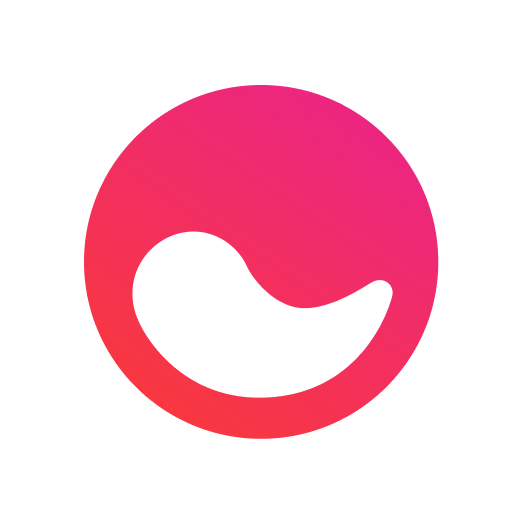 Save to Mem
Save to Mem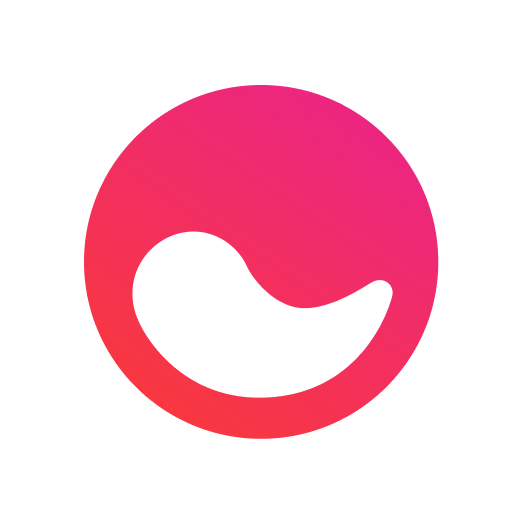 Create Note
Create Note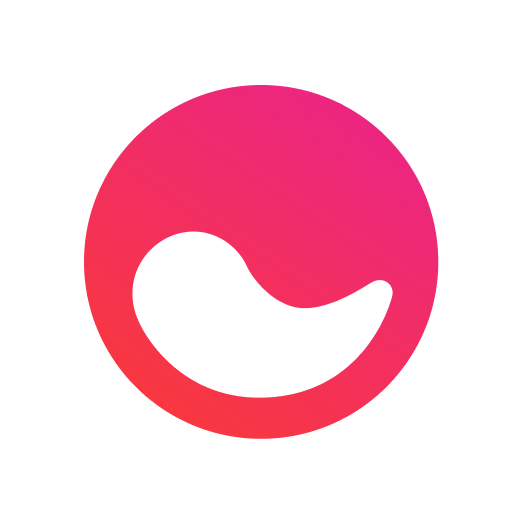 Get Note Details
Get Note Details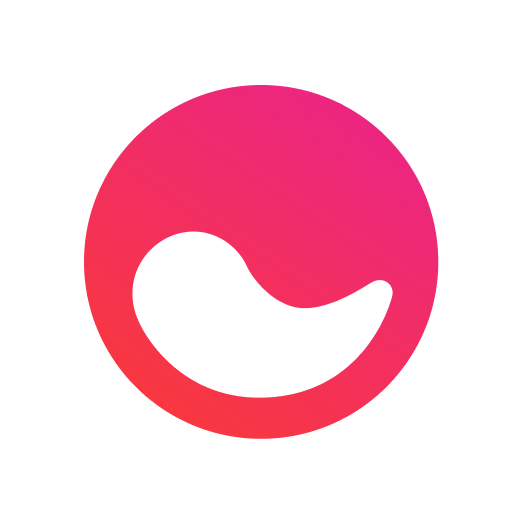 Delete Note
Delete Note